win10添加语言包失败的解决方法 win10语言包无法安装怎么办
我们可以在win10电脑中安装语言包来添加新的语言设置,但有些用户安装语言包时却失败了,今天小编给大家带来win10添加语言包失败的解决方法,有遇到这个问题的朋友,跟着小编一起来操作吧。
方法如下:
1、下载好多国语言包以后,我只提取了中文语言包把它解压出来备用。
2、通过组合键WIN+R把运行工具调出来,再在运行中输入lpksetup这个命令。再点击一下OK。如图所示:
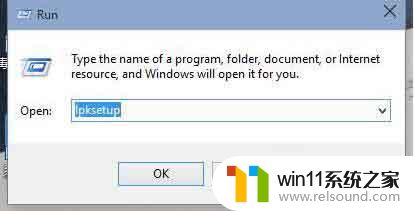
3、出来的英文界面中点击Install display languages 大概意是安装显示语言。我这个是百度翻译出来的。如图所示:
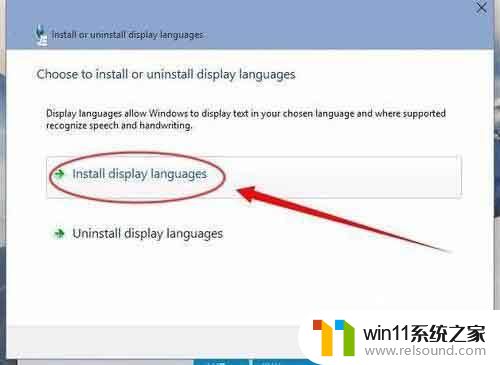
4、如下图所示的界面中点击Browse 然后再选择你刚刚下载的语言文件包,语言包的格式为.CAB文件。如图所示:
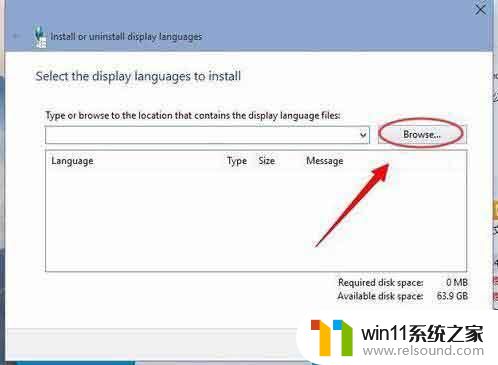
5、选择成功以后就会看到这这个语言包为简体中文,然后再点击NEXT。如图所示:
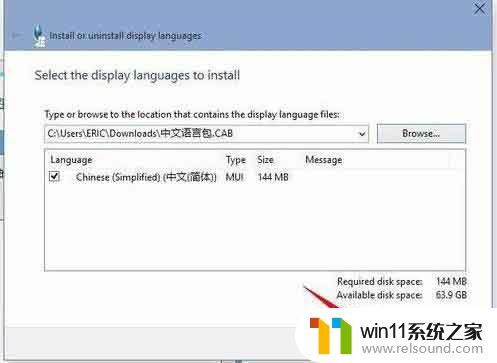
6、此时会出现一个协议,这里选择同意协议,然后再点击NEXT。如图所示:
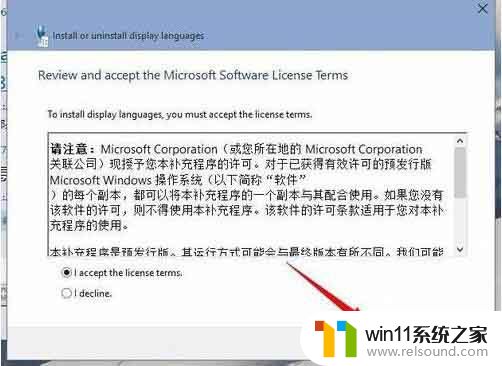
7、再在安装语言,这个速度要跟据你电脑的配置情况,而决定的。如图所示:
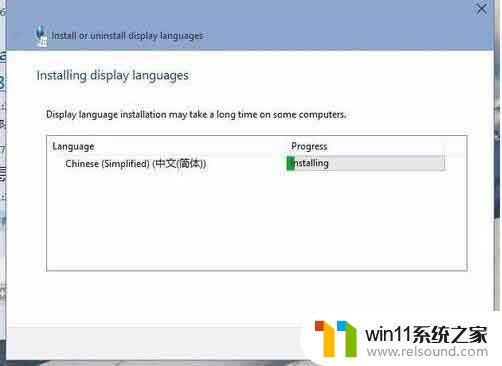
8、安装成功,你需要在在系统语言那里选择中文简体就可以了。如图所示:

以上就是win10添加语言包失败的解决方法的全部内容,有出现这种现象的小伙伴不妨根据小编的方法来解决吧,希望能够对大家有所帮助。















